
ကော်ပိုရိတ်အထောက်အထားသည် ကုမ္ပဏီမြှင့်တင်ရေးတွင် ပိုမိုသက်ဆိုင်ရာအကြောင်းအရာဖြစ်လာသည်။ အဖွဲ့အစည်းများစွာသည် ပြိုင်ဆိုင်မှုမှ ထင်ရှားစေရန်အတွက် တစ်ဦးချင်းစတိုင်တစ်ခု ဖန်တီးရန် အလေးအနက် စဉ်းစားကြသည်။ ဆေးခန်းတွေမှာ ခြွင်းချက်မရှိပါဘူး။ ထို့အပြင် ဆေးကုမ္ပဏီတစ်ခုတွင် အလွန်အရေးကြီးသော လုပ်ဆောင်ချက်များကို လုပ်ဆောင်နိုင်သော စာရွက်စာတမ်းတစ်ခုရှိသည်။ ဒါက ဆရာဝန်ချိန်းတဲ့ပုံစံ ပါ။ လုပ်ဆောင်နိုင်ရုံသာမက မဖြစ်သင့်ပါဘူး။ ဆိုလိုသည်မှာ လူနာအား ဆေးဘက်ဆိုင်ရာ ချိန်းဆိုမှုနှင့်ပတ်သက်သည့် အချက်အလက်ကို ပေးဆောင်ရန်ဖြစ်သည်။ လေးစားထိုက်သူလည်း ဖြစ်ရမယ်။ တစ်မူထူးခြားသောပုံစံ၊ လိုဂို၊ ဆေးဘက်ဆိုင်ရာအဖွဲ့အစည်း၏ အဆက်အသွယ်အသေးစိတ်များ - ဤအရေးကြီးသောအချက်အလက်များအားလုံးကို လည်ပတ်မှုပုံစံတွင် ပြသနိုင်ပါသည်။ ထို့အပြင်၊ ထူးခြားသောပုံစံသည် ဖောင်ကိုမှတ်မိစေမည်ဖြစ်ပြီး နောက်တစ်ကြိမ်တွင်၊ ဆေးဘက်ဆိုင်ရာအကူအညီကိုရှာဖွေသည့်အခါ သုံးစွဲသူသည် သင့်ဆေးခန်းကို ပို၍မှတ်မိနိုင်မည်ဖြစ်သည်။ ယခု သင့်တွင် မေးခွန်းတစ်ခုရှိသည်- ' USU ' ပရိုဂရမ်တွင် စာလုံးခေါင်းကို မည်သို့ဖန်တီးရမည်နည်း။
' USU ' ပရိုဂရမ်သည် လည်ပတ်မှု၏ရလဒ်များနှင့် ညွှန်ကြားထားသောကုသမှုရလဒ်များနှင့်အတူ ဆရာဝန်ထံသွားရောက်လည်ပတ်ရန်အတွက် စာခေါင်းတစ်ခုကို ဖန်တီးနိုင်သည် ။ သင့်ဆေးခန်း၏ လိုဂိုနှင့် ဆက်သွယ်ရန်အသေးစိတ်အချက်များ ပါရှိပြီးဖြစ်သည်။ သင့်အား ဆက်သွယ်ရန် နည်းလမ်းများကို ဖောက်သည်တစ်ဦးစီအား သီးခြားအကြောင်းကြားရန် မလိုအပ်ပါ။ အားလုံးက ပုံစံဖြစ်နေပြီ။ ၎င်းသည်အလွန်အဆင်ပြေပြီးအချိန်ကုန်သက်သာစေသည်။
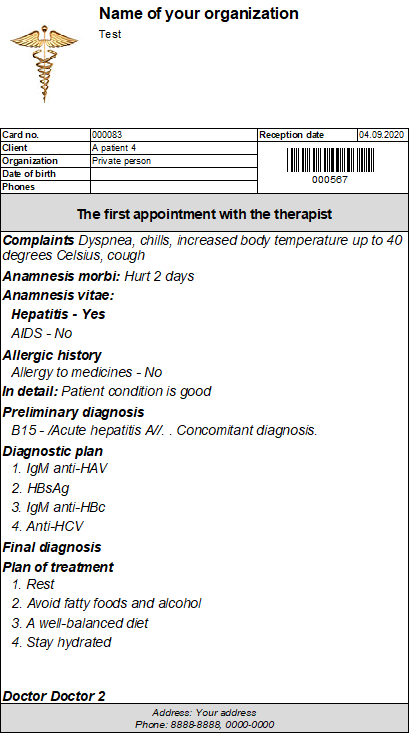

သို့သော် လူနာတစ်ဦးအား ဆရာဝန်ညွှန်ကြားသည့် ကုသမှုကို ပုံနှိပ်ထုတ်ဝေရန်အတွက် သင့်ကိုယ်ပိုင်စာရွက်စာတမ်းဒီဇိုင်းကို ဖန်တီးရန် သင့်တွင် ထူးခြားသောအခွင့်အရေးရှိနေသေးသည်။ ဒါကိုလုပ်ဖို့၊ သင့်စာရွက်စာတမ်းကို လမ်းညွှန်မှာ ထည့်ပါ။ "ပုံစံများ" .
![]() စာရွက်စာတမ်းပုံစံအသစ်တစ်ခုကို ထည့်သွင်းခြင်းအား အစောပိုင်းတွင် အသေးစိတ်ဖော်ပြခဲ့ပြီးဖြစ်သည်။
စာရွက်စာတမ်းပုံစံအသစ်တစ်ခုကို ထည့်သွင်းခြင်းအား အစောပိုင်းတွင် အသေးစိတ်ဖော်ပြခဲ့ပြီးဖြစ်သည်။
ကျွန်ုပ်တို့၏ဥပမာတွင်၊ စာရွက်စာတမ်းပုံစံကို ' Doctor's Visit ' ဟုခေါ်သည်။
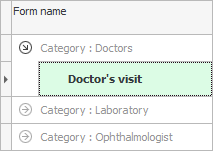
' Microsoft Word ' တွင် ဤပုံစံကို ကျွန်ုပ်တို့ ဖန်တီးထားသည်။
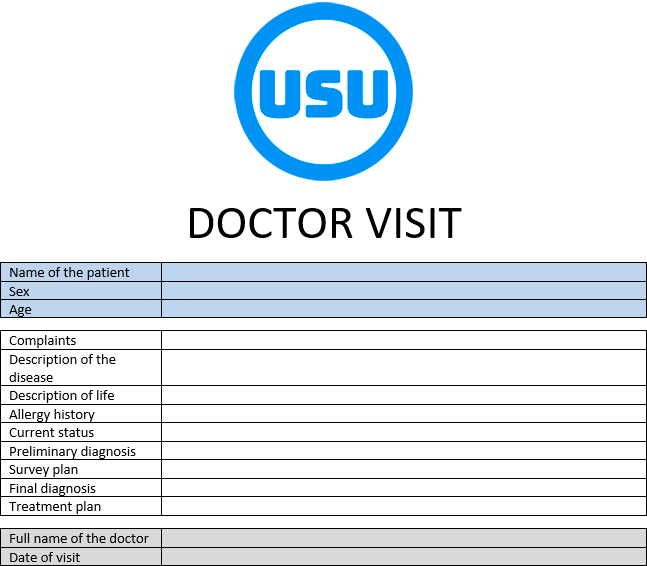

submodule တွင်အောက်ခြေ "ဝန်ဆောင်မှု ဖြည့်သွင်းခြင်း။" ဤဖောင်ကို အသုံးပြုမည့် ဝန်ဆောင်မှုများကို ပေါင်းထည့်ပါ။ သင်သည် ဆရာဝန်တစ်ဦးစီအတွက် သီးခြားပုံစံတစ်ခုကို ဖန်တီးနိုင်သည် သို့မဟုတ် ဘုံစာရွက်စာတမ်း နမူနာပုံစံတစ်ခုကို အသုံးပြုနိုင်သည်။
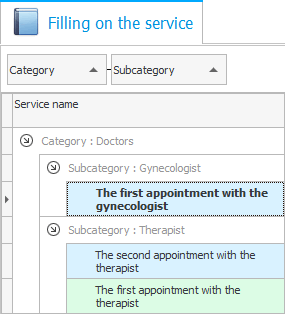
အပေါ်ဆုံးက Action ကိုနှိပ်ပါ။ "ပုံစံခွက် စိတ်ကြိုက်ပြင်ဆင်ခြင်း။" .

စာရွက်စာတမ်း နမူနာပုံစံ ပွင့်လာပါမည်။ ညာဘက်အောက်ထောင့်ရှိ ' လည်ပတ်ခြင်း ' ဟုခေါ်သော အရာဆီသို့ အောက်သို့ဆင်းပါ။
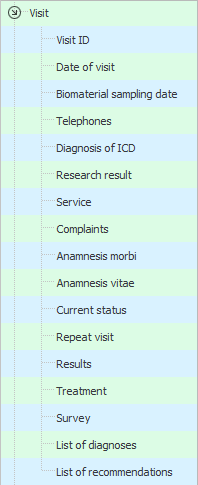
ယခုအခါတွင် ဆရာဝန်၏ တိုင်ပင်ဆွေးနွေးမှုရလဒ်များကို ထည့်သွင်းသင့်သည့်နေရာများရှိ စာရွက်စာတမ်းပုံစံပုံစံကို သင်နှိပ်နိုင်ပါပြီ။
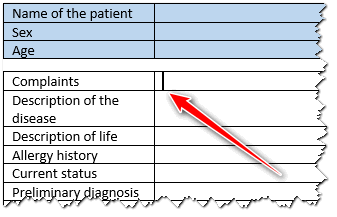
ထို့နောက် ညာဘက်အောက်ခြေမှ အလိုရှိသော ခေါင်းစီးများကို နှစ်ချက်နှိပ်ပါ။
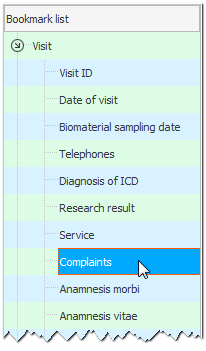
သတ်မှတ်ထားသော ရာထူးများတွင် စာညှပ်များ ဖန်တီးပါမည်။
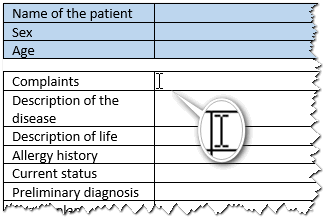
ထို့ကြောင့် ဆရာဝန်တစ်ဦး၏ ချိန်းဆိုမှုရလဒ်များနှင့်အတူ အချက်အလက်အားလုံးအတွက် လိုအပ်သော စာညှပ်များအားလုံးကို စာရွက်စာတမ်းပေါ်တွင် ထားရှိပါ။
လူနာနှင့် ဆရာဝန်နှင့် ပတ်သက်သော အလိုအလျောက် ဖြည့်ထားသော တန်ဖိုးများကို မှတ်သားပါ ။

ထို့အပြင် စိစစ်ရန်အတွက် လူနာအား ဆရာဝန်နှင့် ပြသရန် ရက်ချိန်းယူရန် လိုအပ်ပါသည်။
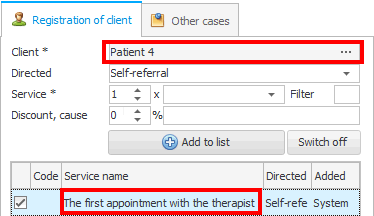
ဆရာဝန်၏အချိန်ဇယားဝင်းဒိုးတွင်၊ လူနာပေါ်တွင် right-click နှိပ်ပြီး ' Current History ' ကိုရွေးချယ်ပါ။
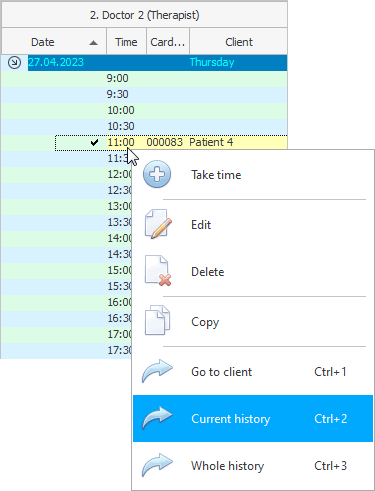
ကလိုင်းယင့်မှတ်ပုံတင်ထားသော ဝန်ဆောင်မှုများစာရင်း ပေါ်လာပါမည်။

![]() ထို့နောက် အီလက်ထရွန်းနစ် ဆေးဘက်ဆိုင်ရာ မှတ်တမ်းကို ဖြည့်စွက်ပါ။ ဘယ်လို ပြီးပြီလဲ သိသင့်တယ်။
ထို့နောက် အီလက်ထရွန်းနစ် ဆေးဘက်ဆိုင်ရာ မှတ်တမ်းကို ဖြည့်စွက်ပါ။ ဘယ်လို ပြီးပြီလဲ သိသင့်တယ်။
တက်ဘ်ပေါ်ရှိ ဆေးမှတ်တမ်းကို ဖြည့်စွက်ပြီးပါက၊ "လူနာကတ်" နောက်တဘ်သို့ သွားပါ။ "ပုံစံ" . ဤနေရာတွင် သင့်စာရွက်စာတမ်းကို တွေ့ရပါမည်။

၎င်းကိုဖြည့်ရန် အပေါ်ဆုံးရှိ လုပ်ဆောင်ချက်ကို နှိပ်ပါ။ "ဖောင်ဖြည့်ပါ။" .

ဒါပါပဲ! ဆရာဝန်ချိန်းဆိုမှု၏ရလဒ်များကို သင်၏ကိုယ်ရေးကိုယ်တာဒီဇိုင်းဖြင့် စာရွက်စာတမ်းတစ်ခုတွင် ပြသမည်ဖြစ်သည်။
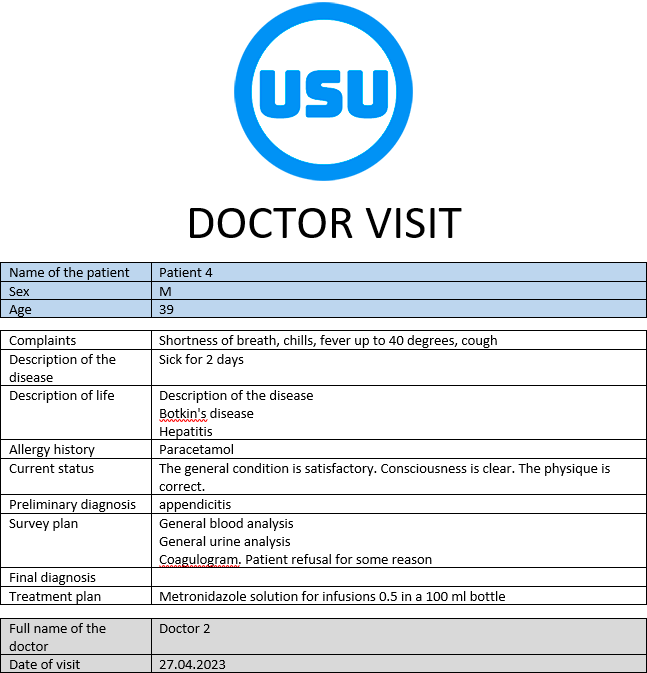
အခြားအထောက်အကူဖြစ်စေမည့် အကြောင်းအရာများအတွက် အောက်တွင်ကြည့်ပါ-
![]()
Universal စာရင်းကိုင်စနစ်
2010 - 2024